3 contacts – Alcatel Pixi 4 4034 D Manuel d'utilisation
Page 22
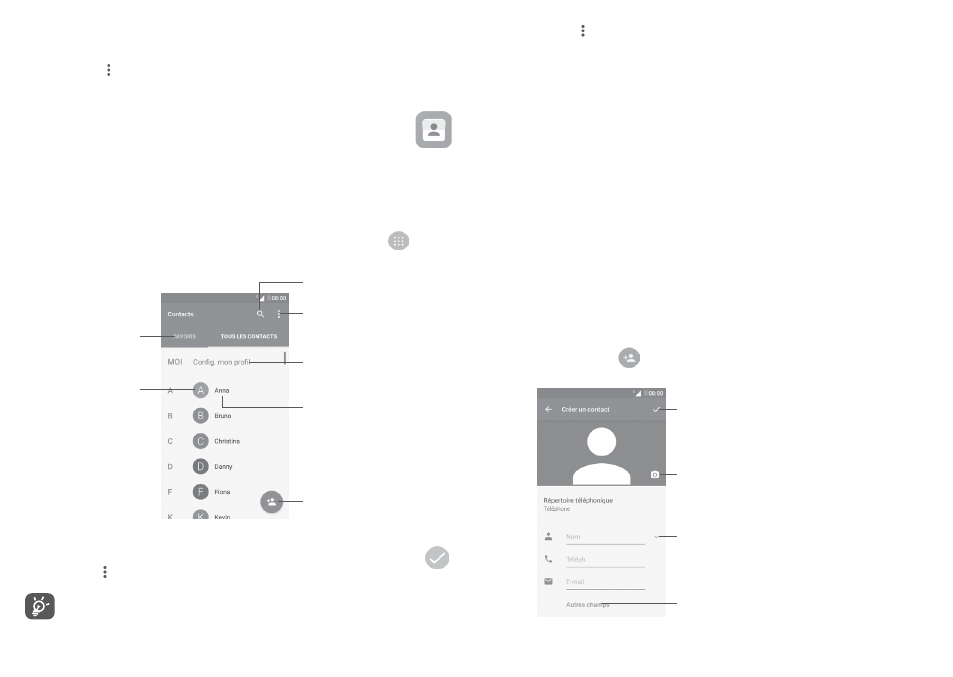
40
41
Pour afficher l’intégralité du journal d’appels, appuyez sur
Afficher l’historique
entier des appels en bas de l’écran.
Appuyez sur
, puis sélectionnez
Supprimer ou Effacer l’historique des
appels pour effacer tout journal d’appel inutile.
3.3
Contacts .............................................................
Vous pouvez afficher et créer des contacts sur votre téléphone, puis les
synchroniser avec vos contacts Gmail, d’autres applications sur le Web ou
sur votre téléphone.
3.3.1 Consulter vos Contacts
Pour consulter vos contacts, appuyez sur l’onglet Application
depuis
l’écran d’accueil, puis sélectionnez
Contacts.
Ajouter un nouveau
contact
Appuyer sur un contact
pour visualiser dans le
volet Liens rapides les
coordonnées détaillées
du contact.
Afficher vos
contacts favoris.
Maintenir appuyé
pour obtenir
davantage
d’options.
Rechercher dans
Contacts.
Menu d’options de la liste
des contacts.
Après avoir configuré
votre profil, votre photo
s’affiche et l’icône dans
l’écran des paramètres
rapides reprend celle-ci.
Retirer des contacts
Maintenez le contact à retirer appuyé jusqu’à ce que sa photo devienne
,
appuyez sur
, puis sélectionnez
Supprimer.
Le contact retiré est également supprimé des autres applications du
téléphone ou du Web lors de la synchronisation suivante.
Appuyez sur
pour afficher le menu d’options de la liste des contacts.
Les options suivantes sont disponibles :
•
Contacts à
afficher
Choisir les contacts à afficher.
•
Importer/Exporter Importer ou exporter des contacts entre des comptes,
le téléphone, la carte SIM, la mémoire interne et la
carte SD.
•
Groupes
Afficher ou créer des groupes de contacts.
•
Comptes
Gérer les paramètres de synchronisation pour
différents comptes.
•
Paramètres
Ouvrir les paramètres d’affichage des contacts.
•
Liste des contacts
bloqués
Afficher vos contacts bloqués. Vous pouvez également
débloquer un contact en appuyant sur l’icône de
l’application correspondante.
3.3.2 Ajouter un contact
Appuyez sur l’icône
dans la liste des contacts pour créer un nouveau
contact.
Sélectionner une photo ou en
prendre une et l’associer au
contact.
Une fois terminé, appuyer
sur l’icône pour l’enregistrer.
Appuyer pour ouvrir les libellés
disponibles.
Appuyer pour développer
les champs.